Dalam tutorial ini, Anda akan belajar cara membuat presentasi profesional menggunakan ChatGPT. Pemanfaatan kecerdasan buatan seperti yang diimplementasikan dalam ChatGPT dapat membantu Anda menghasilkan konten dengan cepat dan efisien serta mentransfernya ke dalam presentasi PowerPoint yang menarik. Selanjutnya, saya akan membahas langkah-langkah yang tepat yang harus Anda ikuti untuk bertindak secara tepat sasaran dan terstruktur.
Temuan Terpenting
Kunci untuk presentasi sukses dengan ChatGPT adalah desain prompt yang tepat, revisi berulang, dan manajemen transfer yang efektif antara konten yang dihasilkan dan presentasi PowerPoint.
1. Mendefinisikan Tugas
Pertama-tama, Anda harus jelas mendefinisikan topik Anda. Dalam kasus saya, ini berkaitan dengan proses pengelasan untuk aplikasi industri tertentu. Jadikan informasi tersebut konkret dan mudah dimengerti. Anda harus tahu dengan pasti informasi apa yang ingin Anda presentasikan dan kepada audiens seperti apa Anda sedang menyampaikannya.
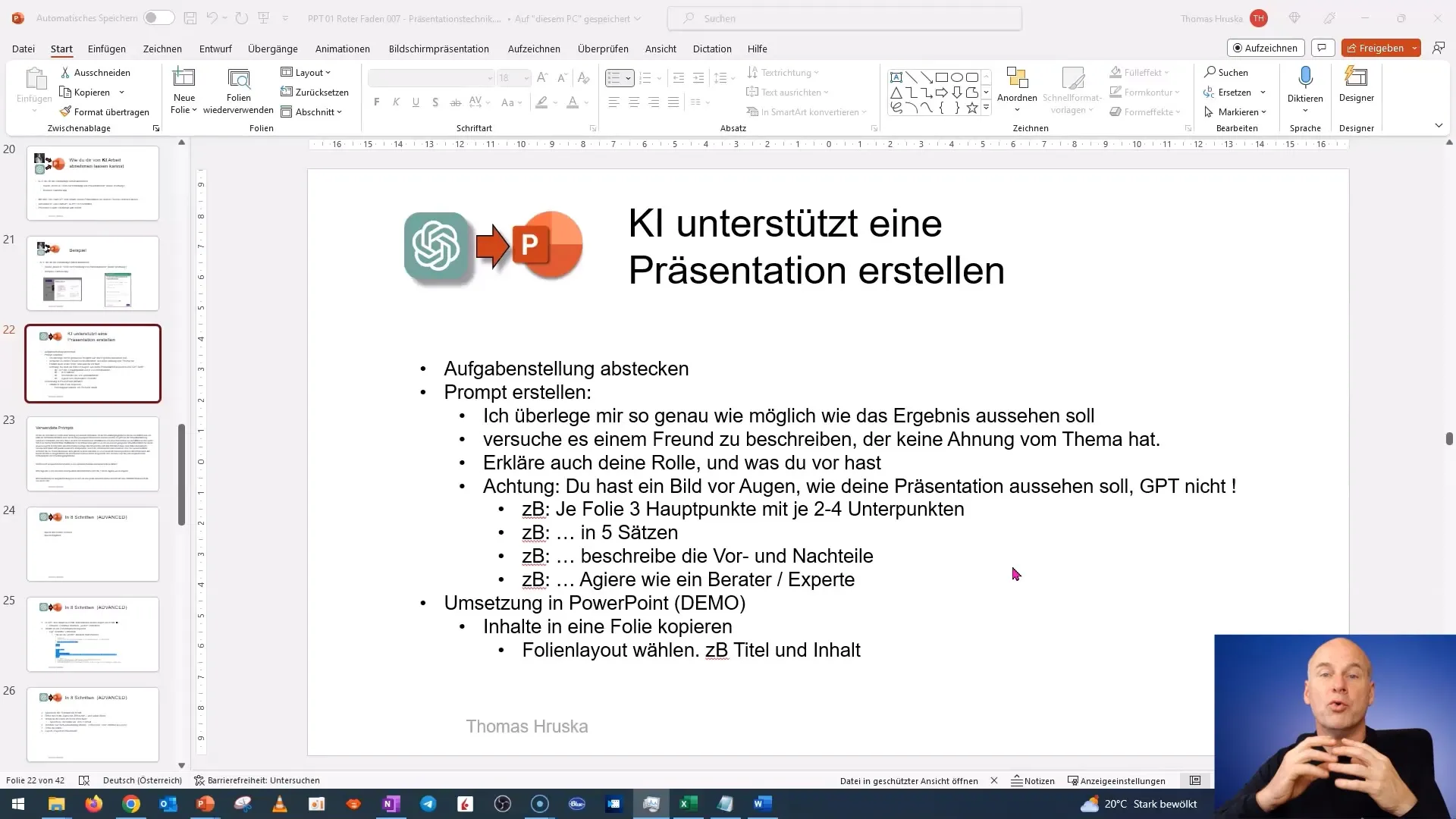
2. Membuat Prompt Pertama
Jika Anda telah menguraikan tugas Anda, langkah berikutnya adalah membuat prompt pertama Anda. Pikirkan tentang struktur presentasi yang Anda inginkan. Saya sarankan agar Anda ingin merumuskan tiga poin utama untuk setiap slide dan dua subpoin masing-masing, sehingga pada akhirnya Anda bisa menyajikan konten Anda secara terstruktur.
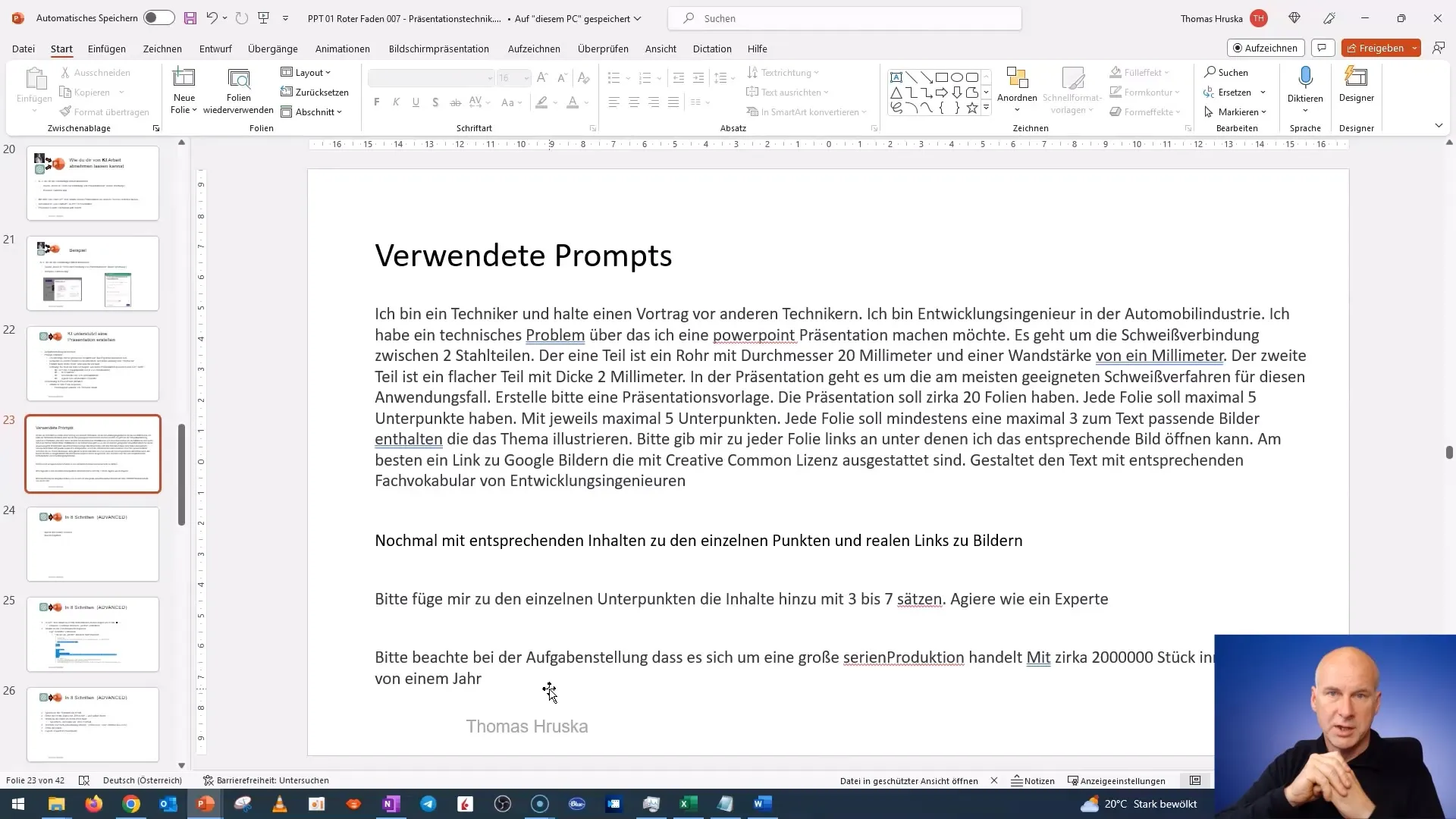
3. Mengoptimalkan Prompt
Pastikan bahwa prompt Anda diformulasikan dengan tepat. Ingatlah bahwa Anda tidak berperan sebagai seorang ilmuwan, tetapi sebagai seseorang yang menjelaskan kepada seorang teman apa yang diharapkan. Jadilah konkret dan terstruktur. Misalnya, Anda juga dapat menentukan bahwa Anda telah menentukan batas maksimal 500 kata untuk poin utama pada setiap slide.
4. Umpan Balik dan Iterasi
Saat Anda telah menghasilkan konten pertama Anda di ChatGPT, memberikan umpan balik adalah penting. Beritahu AI bahwa ia harus terus menghasilkan kalimat atau apakah ia bisa memberikan informasi tambahan tentang suatu poin tertentu. Sesuaikan prompt Anda dengan jawaban yang diterima untuk mencapai hasil optimal.
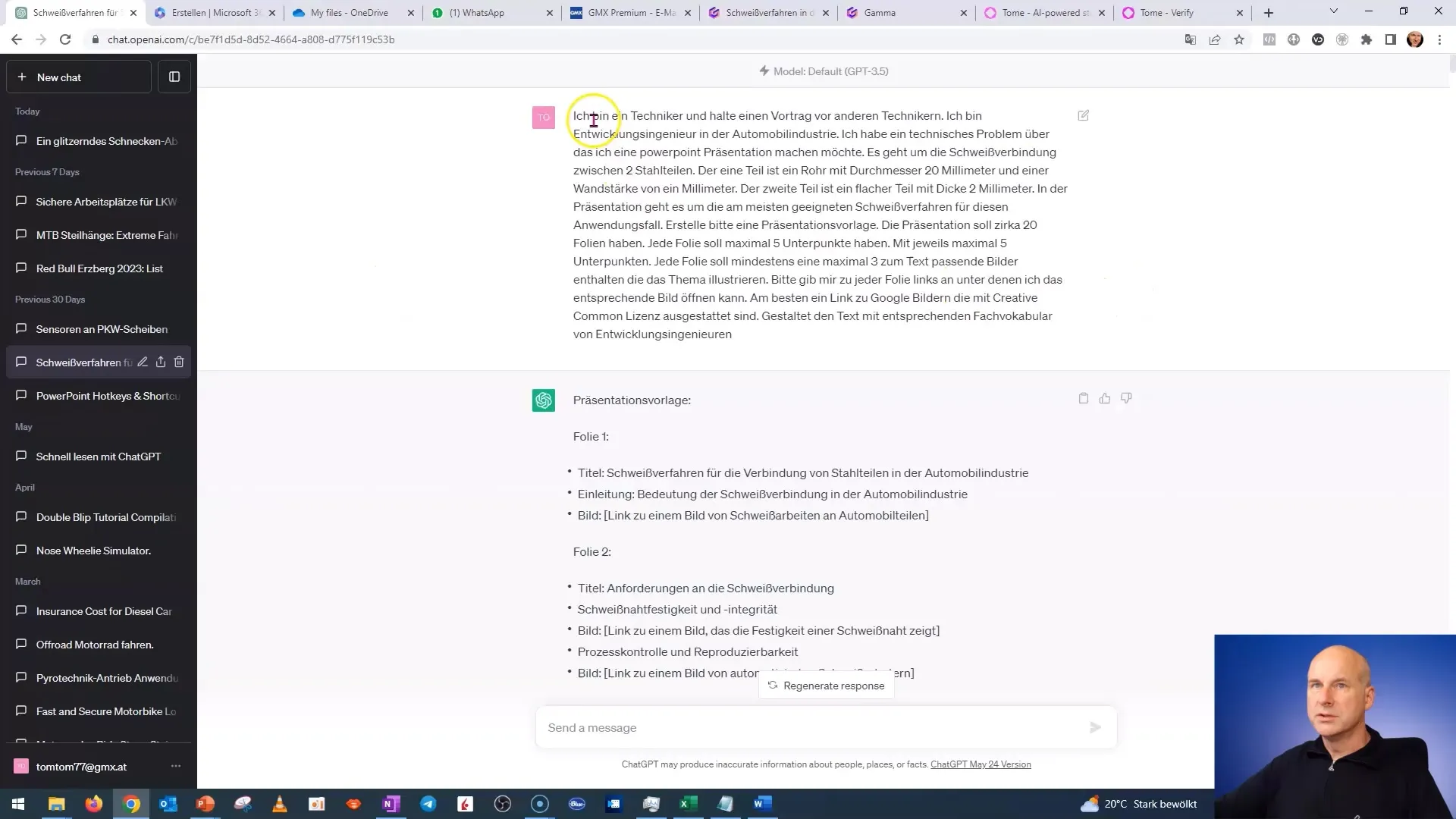
5. Mentransfer Konten ke PowerPoint
Setelah Anda puas dengan konten yang dihasilkan, langkah selanjutnya adalah mentransfernya ke PowerPoint. Saya sarankan untuk membuat slide baru langsung di PowerPoint dan memformat konten di sana. Pilih tipe tata letak slide "Judul dan Isi" dan masukkan teks yang dihasilkan.
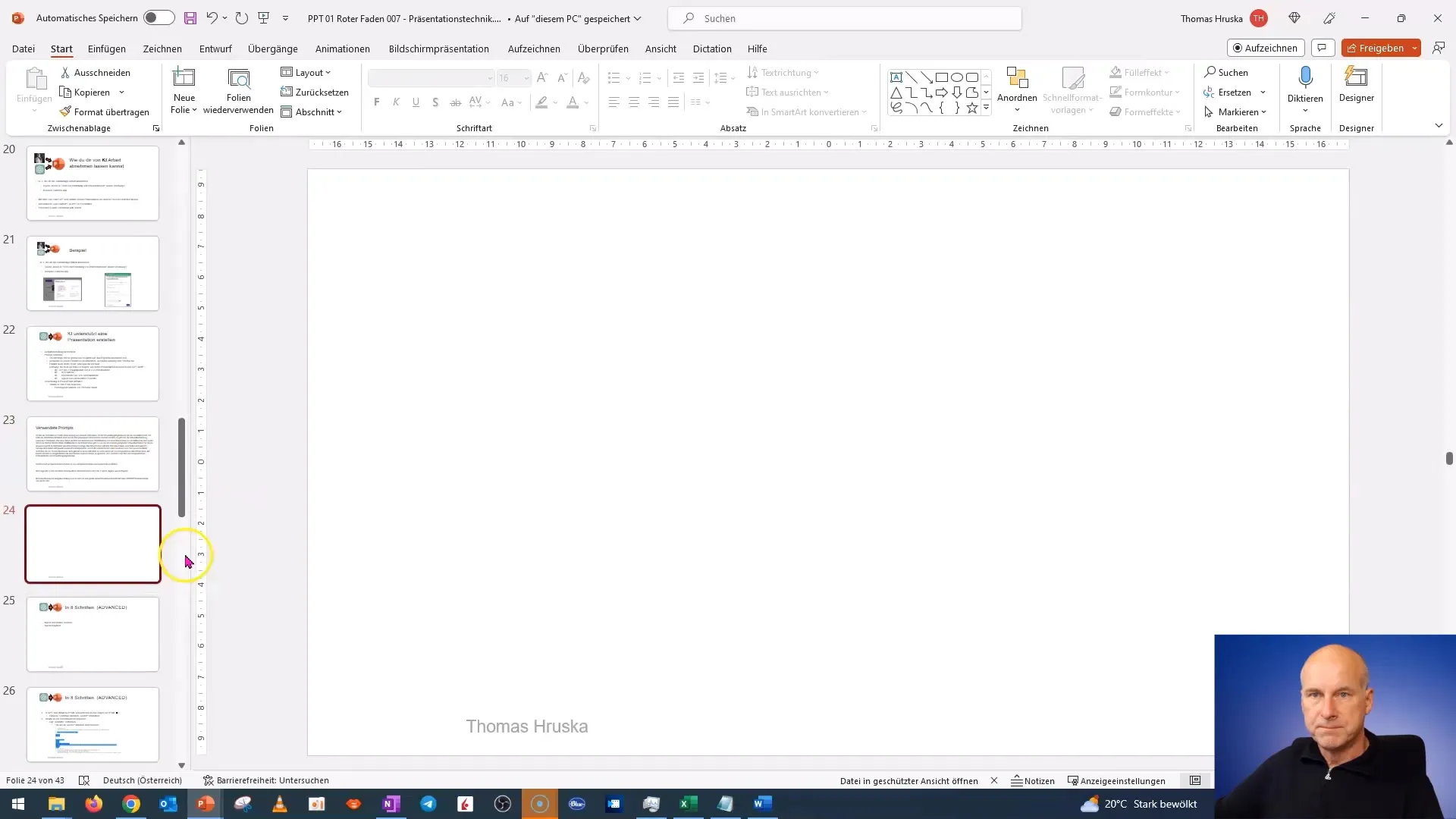
6. Pengolahan Lanjutan dan Desain
Langkah selanjutnya adalah mendesain slide Anda. Penting untuk menjaga struktur visual presentasi yang jelas dan menarik. Pastikan bahwa gaya dan ukuran font bersinergi dan teks terlihat menarik.
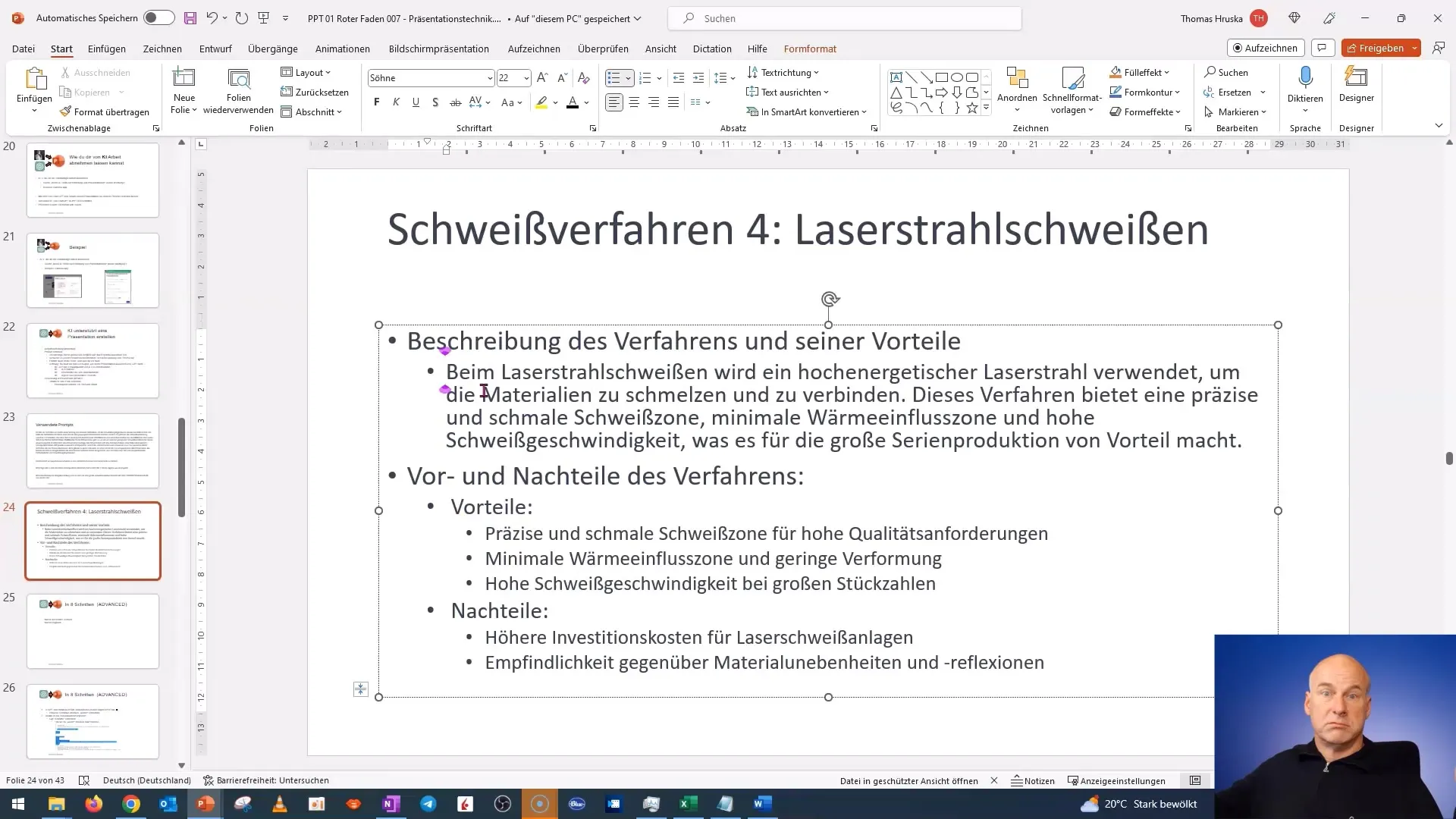
7. Menambahkan Gambar dan Visualisasi
Jika Anda menyajikan informasi tentang topik teknis, disarankan untuk menambahkan gambar atau diagram yang sesuai. Cari gambar Creative Commons yang dapat Anda gunakan dalam presentasi untuk meningkatkan pemahaman.
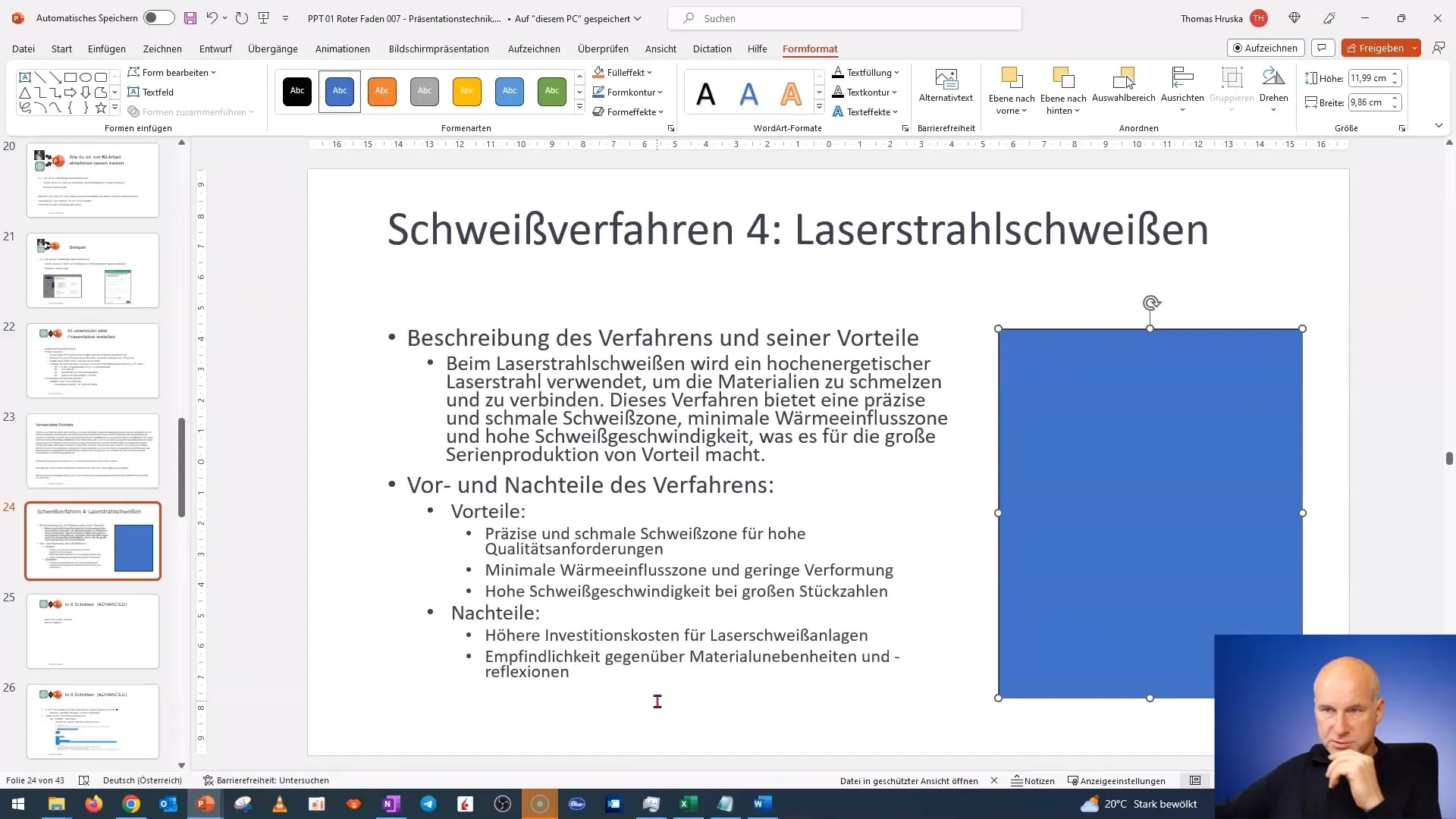
8. Catatan dan Format Akhir
Saat slide Anda terisi, jangan lupa menambahkan catatan untuk mengingatkan poin penting selama presentasi. Pastikan catatan Anda jelas dan tidak mengandung kalimat-kalimat yang berbelit-belit – artinya, penjelasan yang panjang dan rumit. Buatlah catatan yang sederhana dan mudah dimengerti.
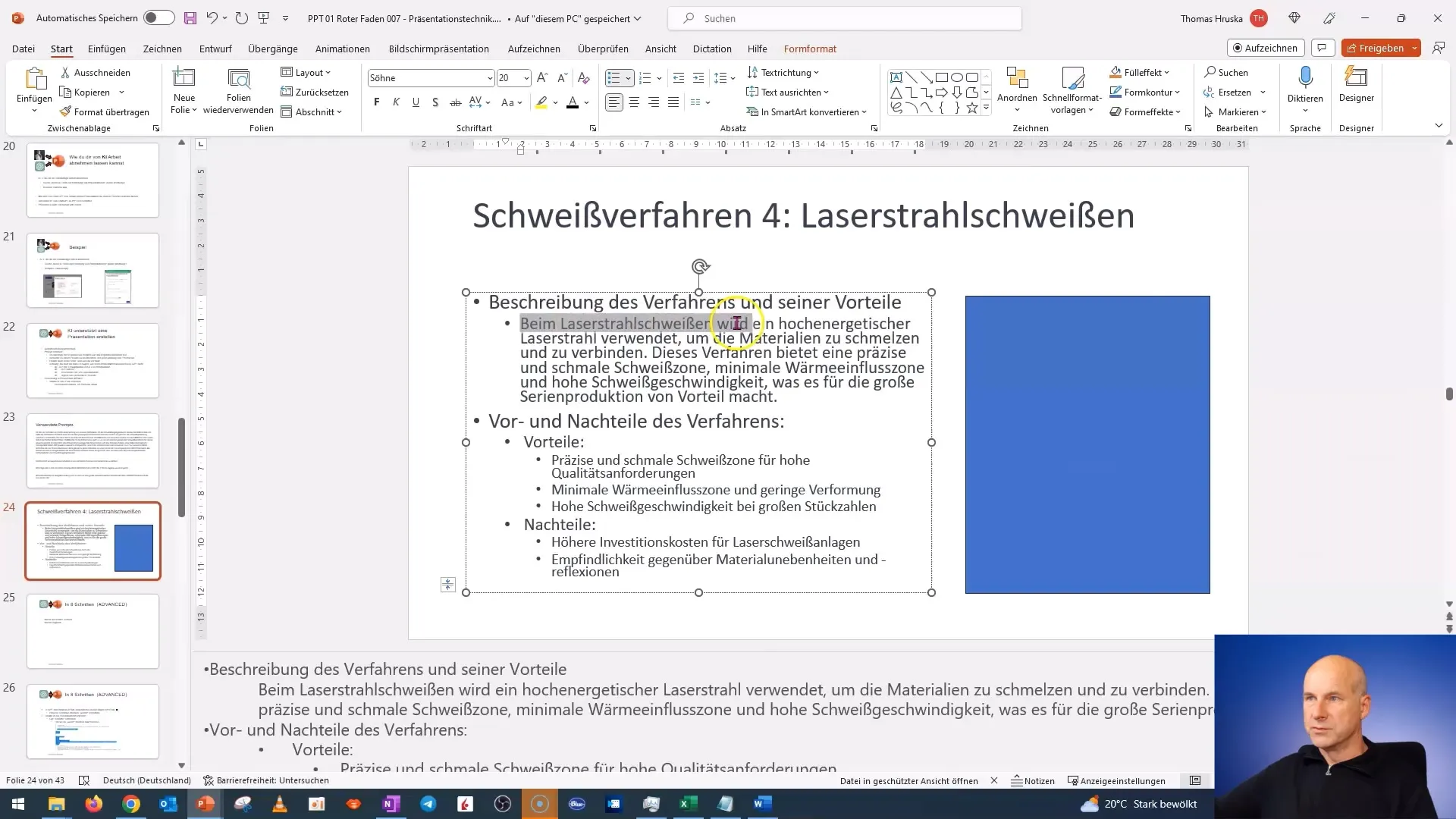
9. Penyelesaian Presentasi
Terakhir, periksa presentasi Anda sekali lagi dan perhatikan format akhir. Pastikan bahwa konten Anda jelas dan tepat, serta Anda telah mencakup semua informasi yang diperlukan. Lakukan penyesuaian kecil dan siapkan diri untuk presentasi Anda.
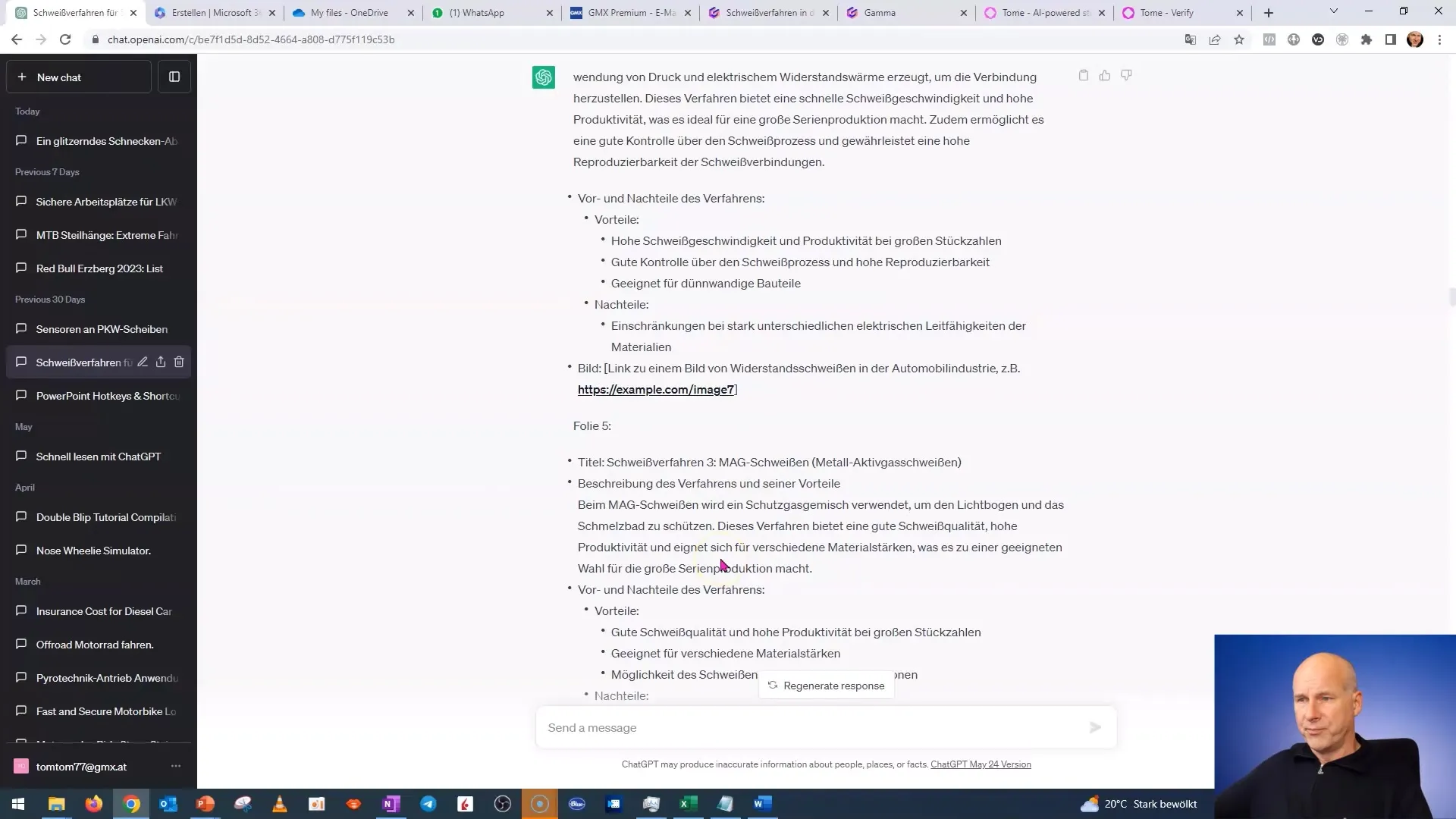
Dalam panduan ini, kamu akan belajar cara membuat presentasi terstruktur dan efisien dengan menggunakan alat-alat canggih seperti ChatGPT. Mulai dari mendefinisikan tujuan presentasi hingga memformat slide kamu - setiap langkah dalam proses ini penting untuk mencapai hasil yang profesional.
Pertanyaan Umum
Bagaimana cara terbaik mendefinisikan topik saya?Tentukan topik dengan jelas dan konkret, sehingga kamu tahu informasi apa yang penting.
Bagaimana cara merumuskan sebuah prompt yang baik?Rumuskan prompt kamu dengan tepat dan terstruktur, sehingga mudah dimengerti oleh orang yang tidak familiar dengan topik tersebut.
Bagaimana cara menambahkan elemen visual?Cari gambar Creative Commons secara online untuk menambahkan elemen visual dalam presentasi kamu dan mendukung konten tersebut.
Bolehkah saya menggunakan konten yang dihasilkan begitu saja?Boleh, namun pastikan untuk mencantumkan sumber gambar dengan benar agar menghormati hak cipta.
Bagaimana cara menanggapi umpan balik dari ChatGPT?Manfaatkan umpan balik untuk terus mengoptimalkan prompt kamu dan meminta informasi yang spesifik untuk memperbaiki hasil akhir kamu.


